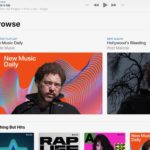あまり知られていない iOS 16 の目玉機能の 1 つは、 iOS 16 ネイティブ キーボードで触覚フィードバックを使用できるようになったことです。 今回は、iPhone のハプティック キーボードをオンにする方法をご紹介します。
Google の Gboard のようなサードパーティのキーボードでは、すでに触覚フィードバックが提供されてきましたが、多くのiPhoneユーザーはネイティブの iOS キーボードで触覚フィードバックが搭載されることを待ち望んでいました。 その大きな理由の 1 つはプライバシーの問題です。サードパーティのキーボードは、すべてのキーボード入力を追跡するためにプライバシーアクセスを要求することがよくあります。
幸いなことに、Apple は iOS 16 で iPhone ハプティック キーボードを提供しましたが、デフォルトではオフになっています。
iOS 16 でハプティックキーボード(触覚キーボード)を有効にする方法
- iOS 16がインストールされたiPhoneを開き、設定アプリを開きます。
- 「サウンドと触覚」を開ききます。
- 下部近くで、「キーボード のフィードバック」を選択します。
- 「触覚」の横にあるトグルをタップして、iPhone ハプティック キーボードの使用をオンにします。
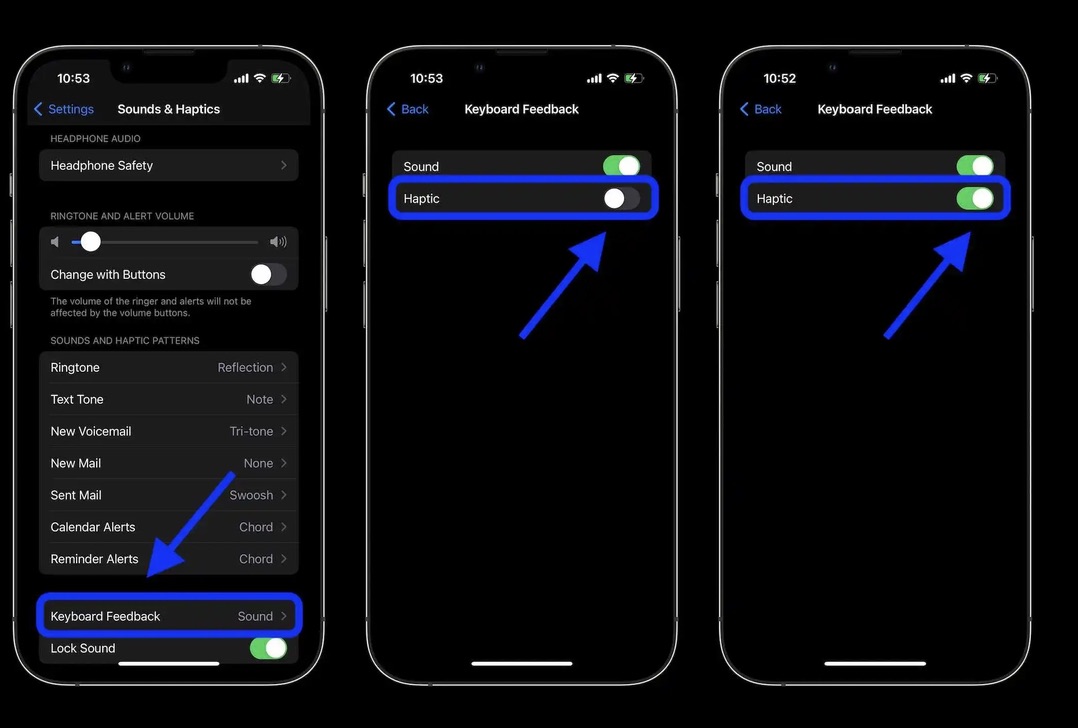
iOS 16 でハプティック キーボードをオンにすると、次のようになります。
iPhoneの触覚キーボード 機能
ハプティック キーボードをオンにした後、キーボード フィードバックの効果音をオフにすることもできます。サウンド キーボード フィードバックとは異なり、ハプティック キーボード フィードバックは、iPhone が着信音またはサイレント モードに設定されているときに機能します。
「サウンドと触覚」設定ページの下部にあるトグルに、「着信モードで触覚を再生」、「消音モードで触覚を再生」などのトグルがありますが、これらをオンにしても、iPhone ハプティック キーボード設定が無効または有効になるわけではありません。